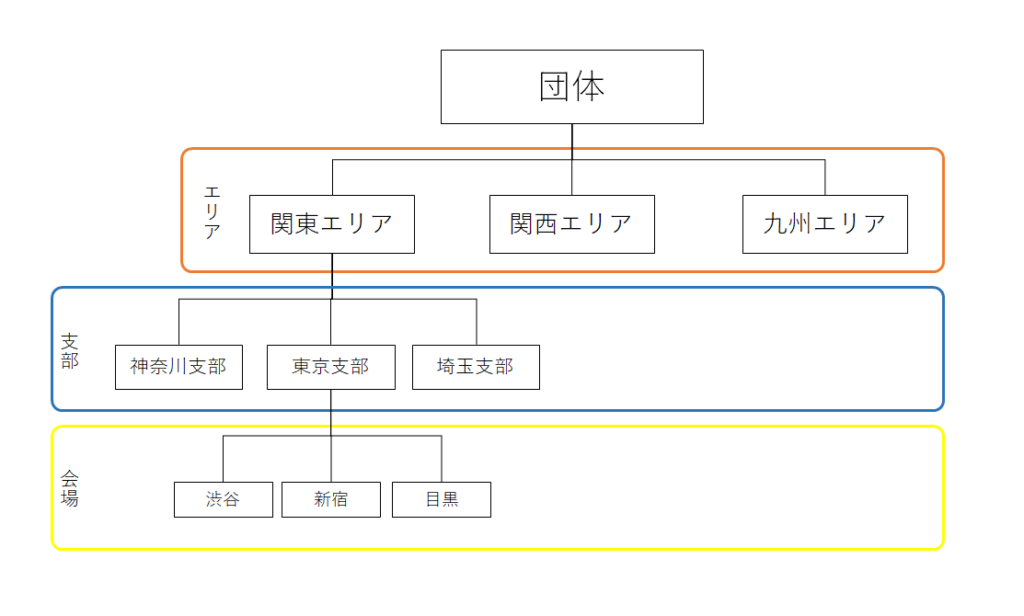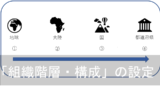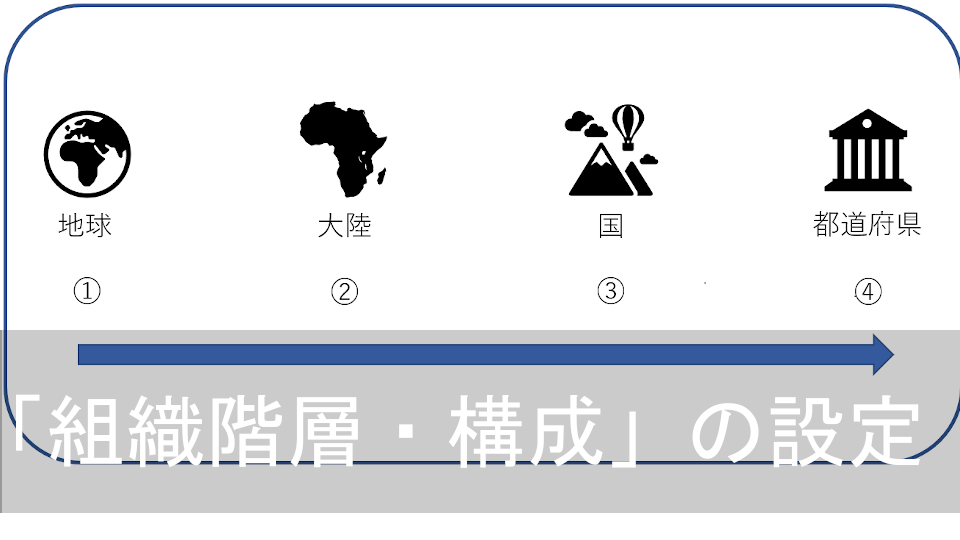マスタ管理では、各機能を使うための設定をできます。サイドメニューの「マスタ管理」からそれぞれの機能をタブごとにご説明させていただきます。
業務連絡テンプレートについて
「業務連絡テンプレート」では「業務連絡管理」で使用するテンプレートを登録できます。業務連絡で使用頻度の高いメッセージをテンプレートに登録しましょう
「業務連絡管理」の詳細・使い方については、下記記事をご覧ください。
業務連絡テンプレートの登録の流れ
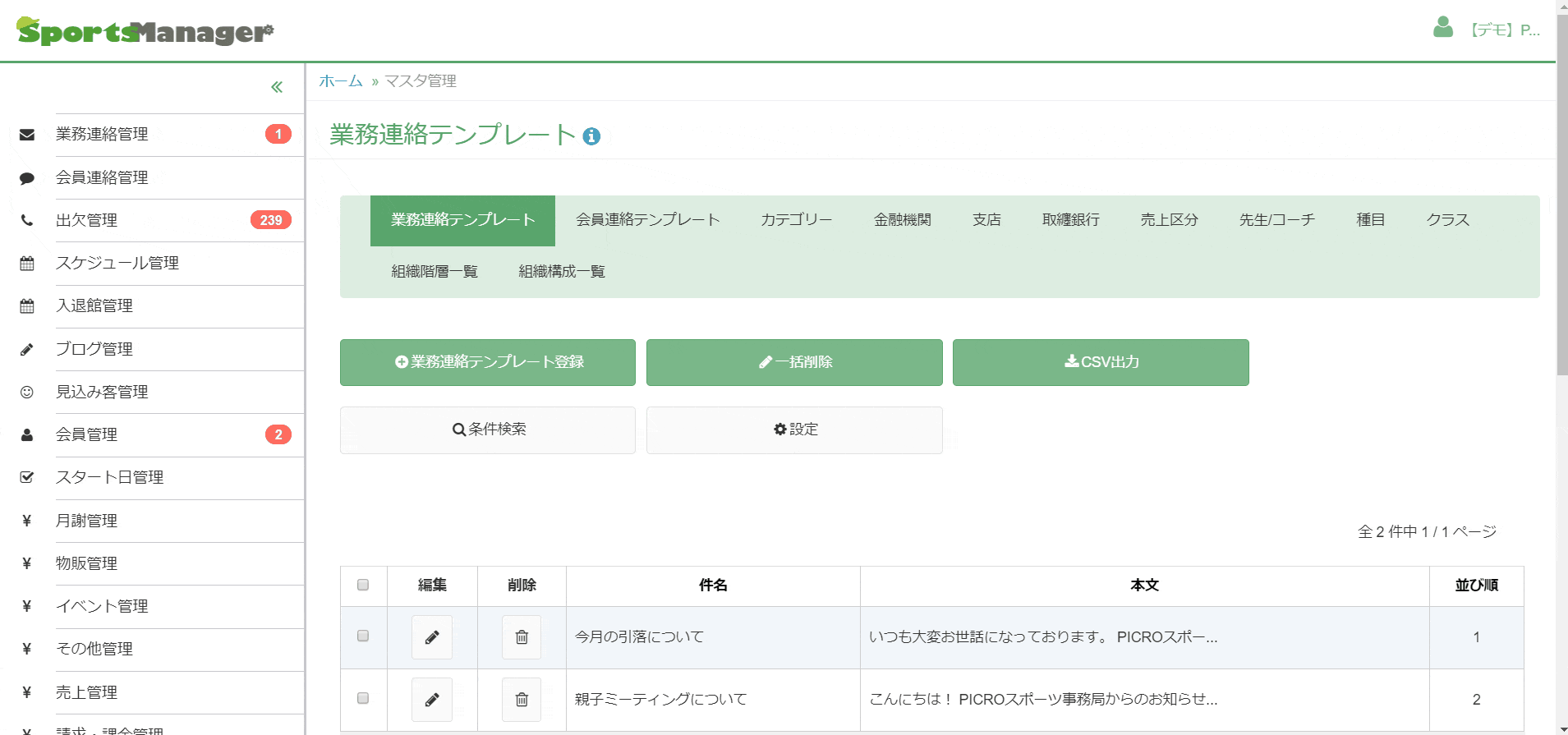
画面上部の「業務連絡テンプレート登録」ボタンを選択し、件名・本文・並び順に必要事項を入力します。並び順には表示をさせたい順番を入力してください。今回は” 0”を入力したので最上部に登録をすることができました。
※並び順に数字以外を登録すると、”0”として登録されます
会員連絡テンプレートについて
「会員連絡テンプレート」では「会員連絡管理」で使用するテンプレートを登録・管理できます。会員連絡で使用頻度の高いメッセージをテンプレートに登録しましょう。
「会員連絡管理」の詳細・使い方については、 下記記事をご覧ください。
会員連絡テンプレートの登録の流れ
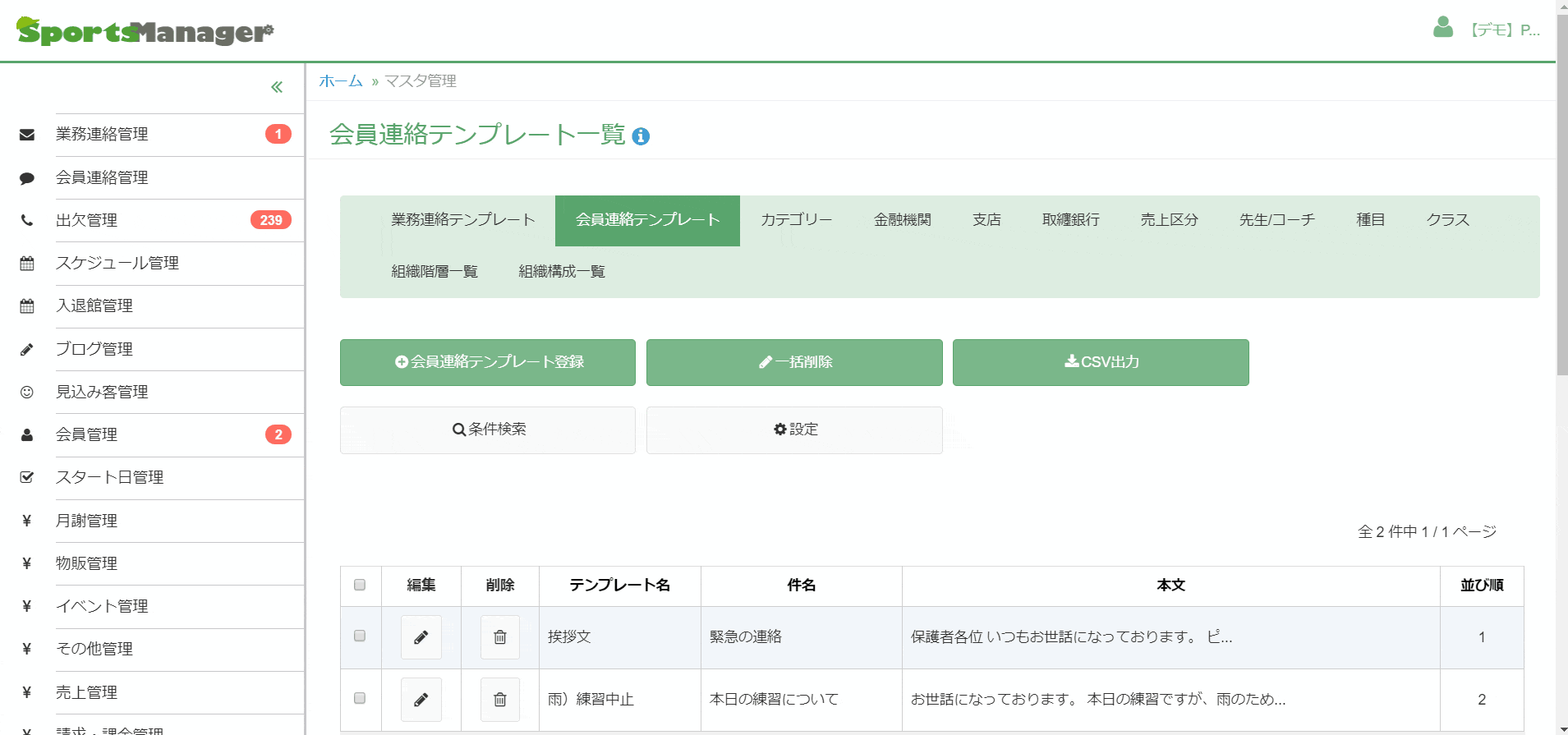
画面上部の「会員連絡テンプレート登録」ボタンを選択し、テンプレート名・件名・本文・並び順に必要事項を入力します。テンプレート名には、会員連絡作成時に表示させる名前を登録します。選ぶときに分かりやすい名前を登録することをおすすめします。
例:雨天中止・雨天順延など
並び順には表示をさせたい順番を入力してください。記入がない場合は、自動的に最後に登録されるようになっています。
カテゴリーについて
「カテゴリー」では会員連絡の宛先で使用するグループを登録・管理できます。クラス・学年などでは分けることの出来ないグループを・管理することで、会員連絡の宛先の設定をよりスムーズに行うことができます。
カテゴリーの登録の流れ
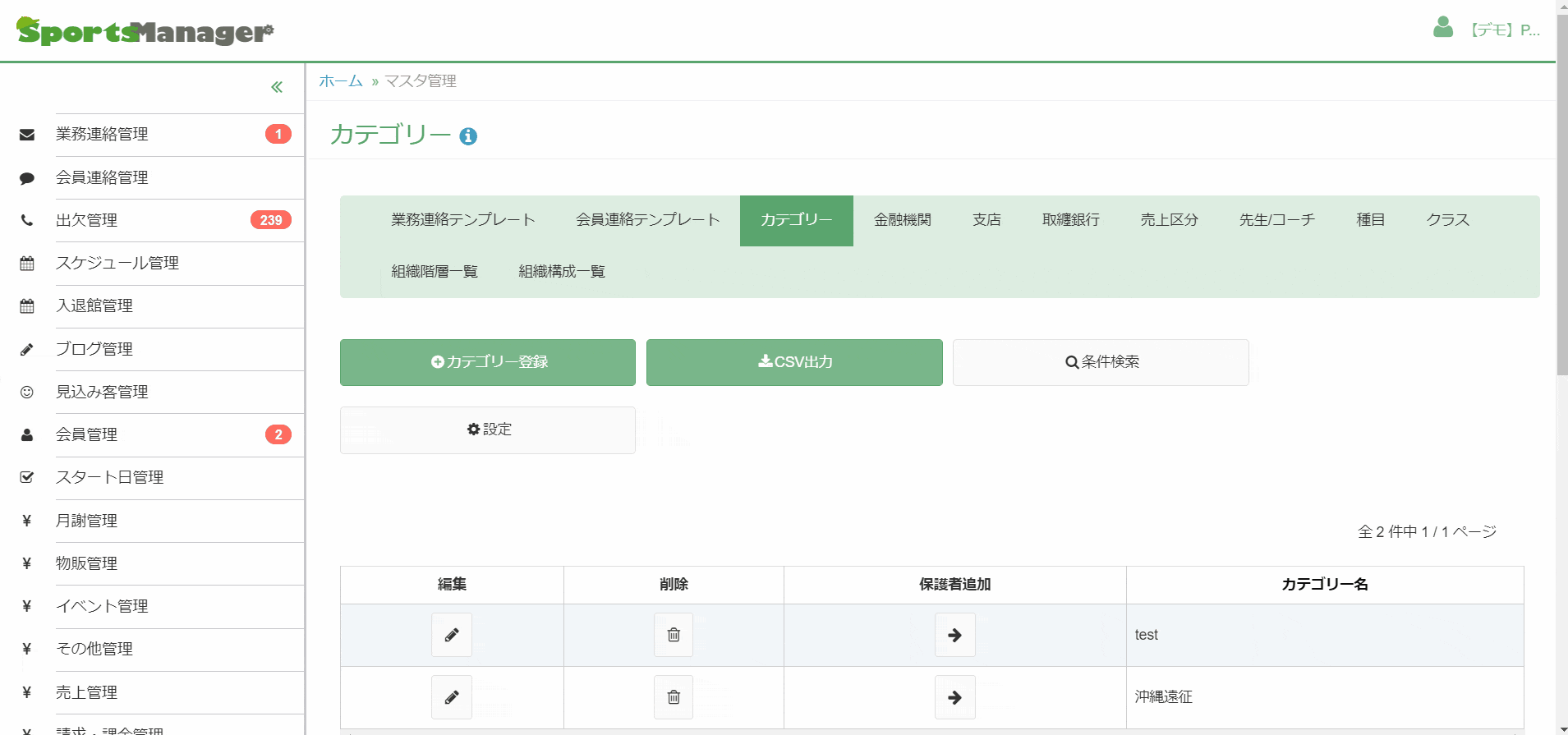
画面上部の「カテゴリー登録」ボタンを選択し、カテゴリー名を入力します。作成したカテゴリーに会員を登録するには、「カテゴリー一覧へ戻る」を選択後、保護者追加ボタンから行うことが出来ます。保護者検索からグループに登録を行う会員を選択し、登録を行いましょう。登録から会員を外したい場合は、保護者検索からチェックの入っている会員のチェックを外して登録を行ってください。
金融機関・支店について
金融機関コード・支店コードのマスタデータが登録されています。マスタデータの追加・編集は弊社にて行うため、銀行名の変更が反映されていないものがございましたら、弊社営業担当、もしくはカスタマーサポートまでご連絡ください。
取纏銀行について
「取纏銀行」では、月謝管理などで銀行引落を行う場合に、最初に登録します。契約を行っている銀行の情報を元に、必須項目の登録を行いましょう。「送信ファイル名」銀行に作成されたファイルを送信する際のファイル名になります。口座振替ファイルを作成したあとのファイル名の変更は行わないように注意してください。
売上区分について
「売上区分」では、その他の売上区分を登録できます。月謝・物販・イベント以外の売上がある場合、あらかじめ区分を登録しましょう。
「その他管理」の詳細・使い方については、下記記事をご覧ください。
先生/コーチについて
先生・コーチの情報を登録・管理できます。
先生/コーチの登録の流れ
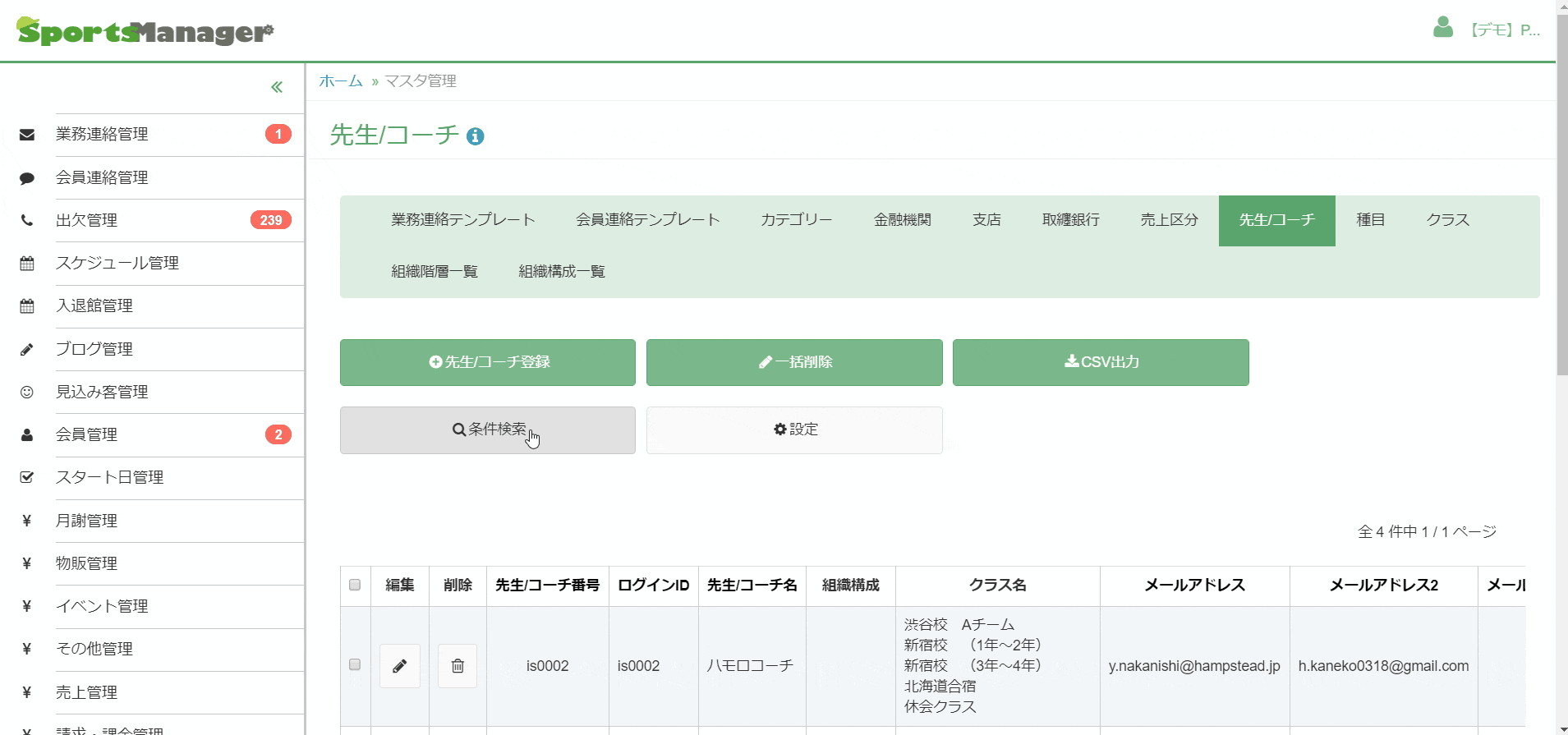
画面上部の「先生/コーチ登録」ボタンを選択し、必須項目を入力していきます。「先生/コーチ番号」には数字以外にも設定することが可能です。特に固有の管理番号をお持ちでない場合は、数字などを連番で登録しても構いません。先生/コーチは細かな管理権限が設定可能となっているので、必要に応じて権限を付与しましょう。権限の変更はあとから簡単に編集できます。
種目について
「売上区分」では、クラスの登録や物販の商品登録に利用する種目をを登録・管理できます。また、メッセージ・会員管理などの検索条件としても使用できます。
クラスについて
「クラス」では、クラスの登録・管理ができます。入会金や月謝を設定すると、会員登録時の初期設定にクラスに登録してある金額が記入された状態で登録を進められます。月謝を管理しない場合は0円で登録すると良いでしょう。
組織階層一覧・組織構成一覧について
「組織階層一覧」では組織構成を登録するための階層のレベルを登録ができます。また、「組織構成一覧」では登録した階層のレベルに基づいてそれぞれ構成を登録していきます。設定した階層・構成は様々箇所で検索条件で使用することができるので、クラスだけでは分けられない場合などに設定を行うと便利です。
組織階層・組織構成設定の例
例:1階層目→エリア、2階層目→支部、3階層目→会場